Использование встроенных средств деинсталляции Windows – это неидеальное решение. Системный менеджер приложений использует созданные разработчиками, поэтому часто остаются мусорные файлы и записи в реестре. С CCleaner удаление программ – станет простой задачей, ведь за пользователя всё сделает клинер.
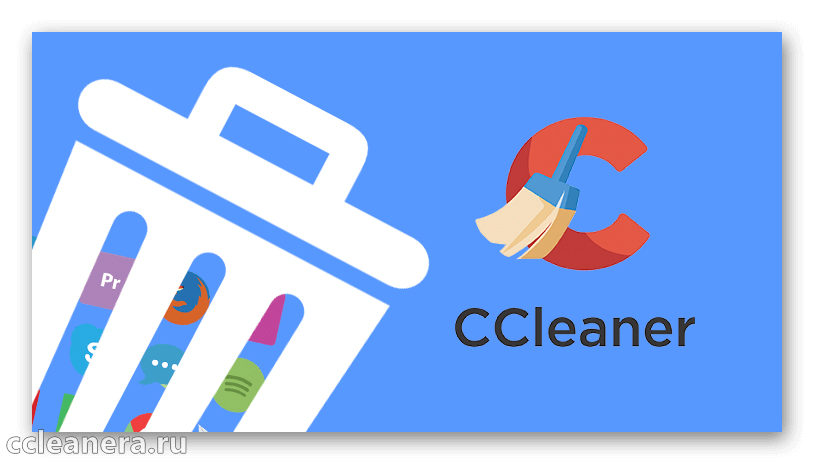
Почему CCleaner лучше
Операционная система Windows предоставляет пользователю несколько способов убрать программу с компьютера. Все они используют за основу, заранее заложенные разработчиками средства. Поэтому деинсталляция встроенным функционалом, не всегда работает как нужно. В последствии оставляя мусор в системных папках, о котором человек даже не догадывается.
Со временем он накапливается и занимает все больше пространства на компьютере. В материале «Как удалить остаточные файлы с помощью CCleaner» показан процесс очистки системы от мусора.
Как ПОЛНОСТЬЮ УДАЛИТЬ программу с компьютера. CCleaner
CCleanera.ru рекомендует InstallPack, с его помощью вы сможете быстро установить программы на компьютер, подробнее на сайте.
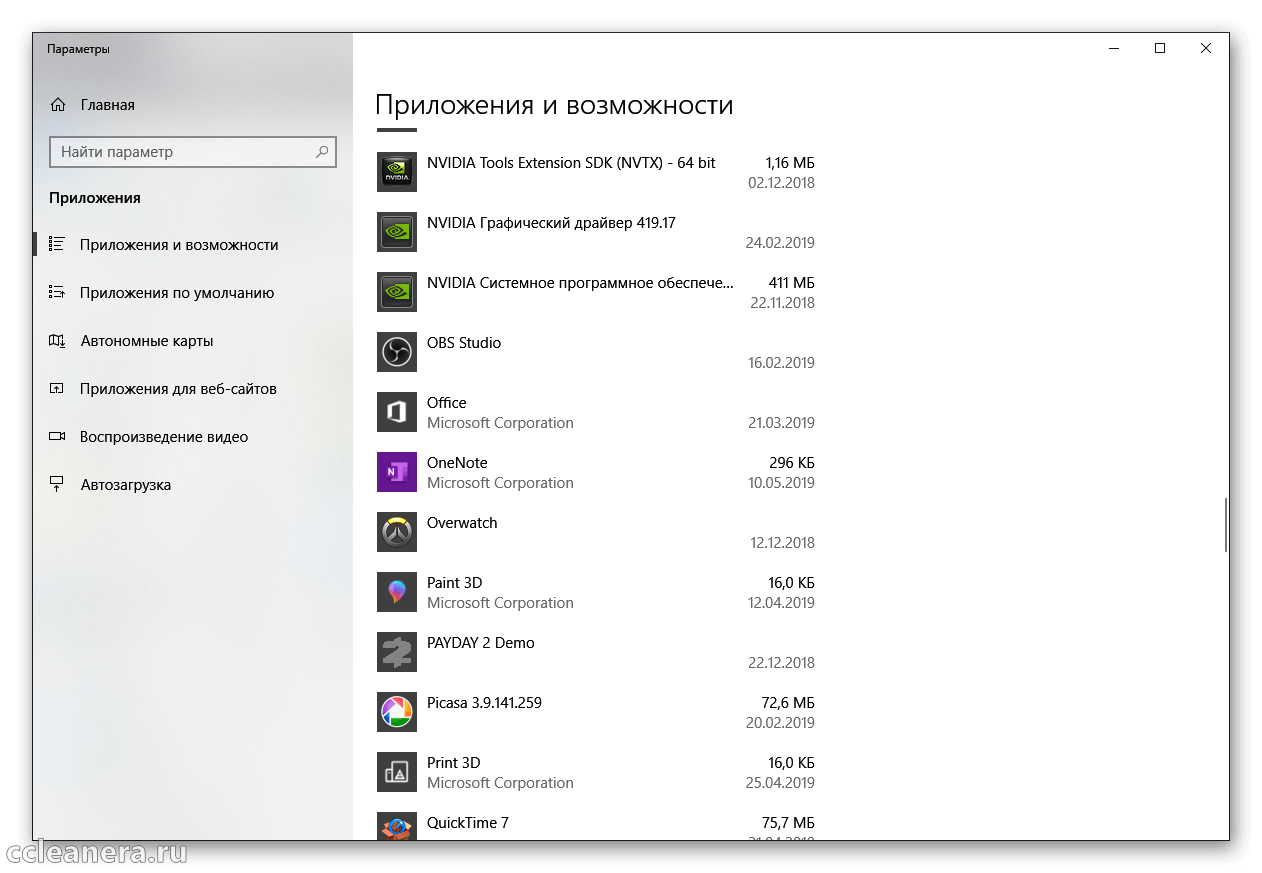
Сиклинер учитывает все связанные материалы. Реестр Windows анализируется на наличие созданных записей или изменений в библиотеках системы. Утилита позволяет убрать даже вирусные и рекламные приложения. Часто, разработчики подобного софта, не позволяют этого сделать, выдавая сообщение: «У вас недостаточно прав». Клинер проводит принудительное удаление, обходя ограничения.
Деинсталляция
Рассмотрим, как удалить программу с компьютера с помощью CCleaner. Запускаем клинер из меню «Пуск» или используем ярлык на рабочем столе.
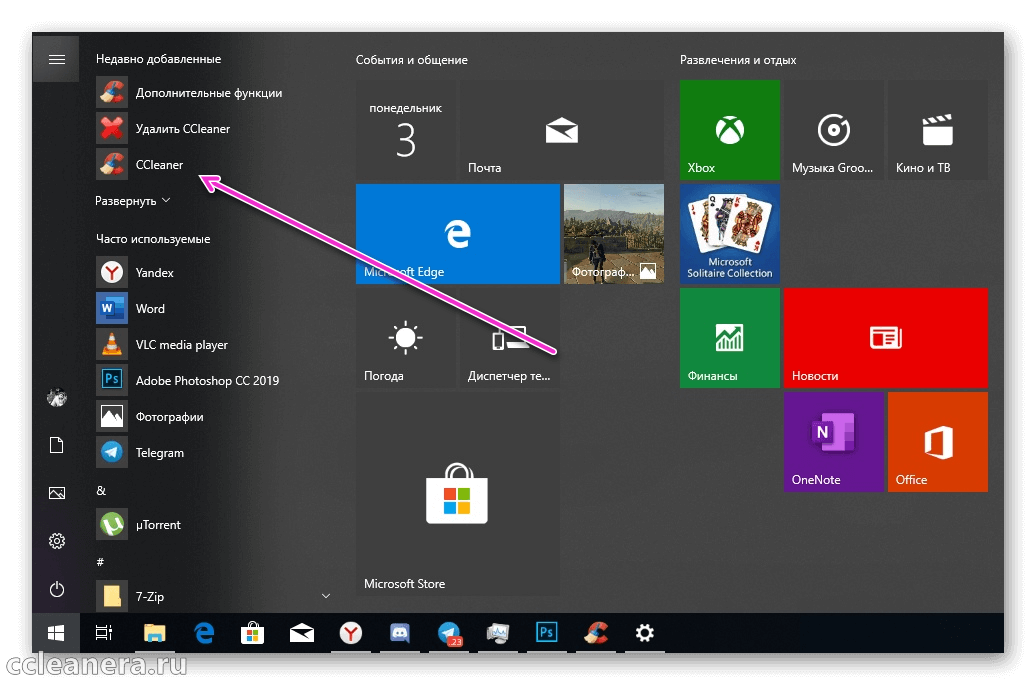
В открывшемся окне, выбираем «Инструменты». Появится панель с функциями по обслуживанию системы. Функция «Удаление программ» будет выбрана автоматически, так как находится на первой позиции в списке.
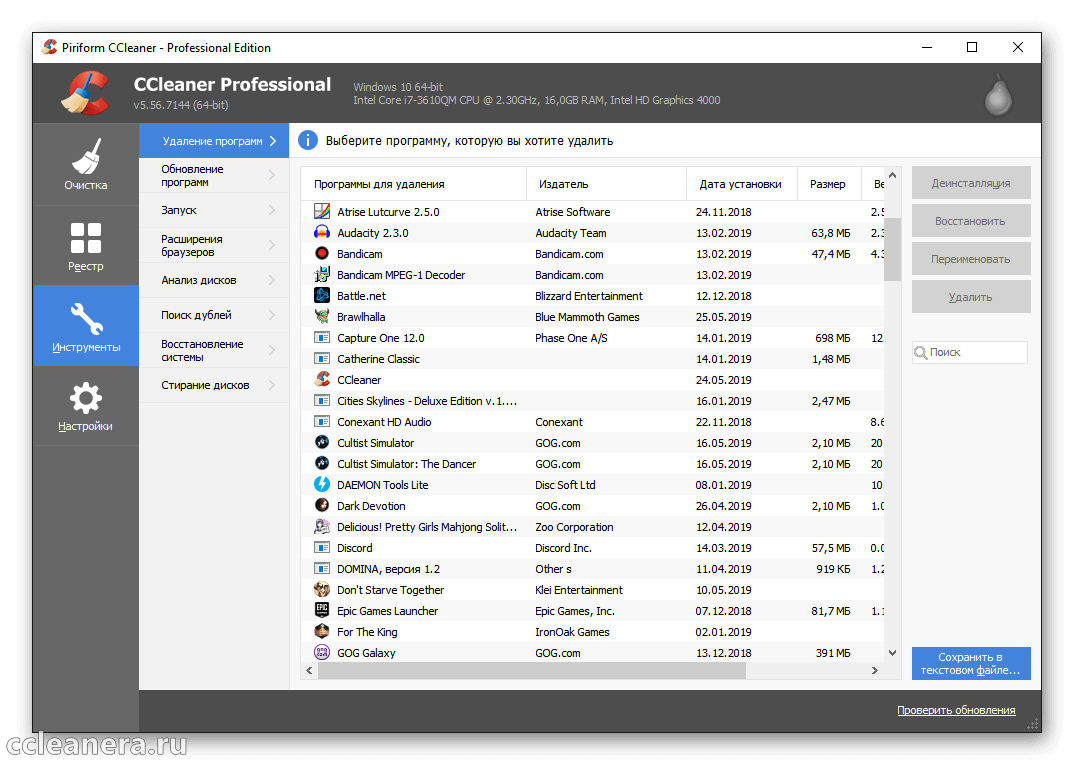
Внешний вид менеджера приложения схож с встроенным в Windows, но работает намного быстрее. Справа расположен экспресс поиск по установленным продуктам. Немного выше находятся 3 кнопки, которые будут активны после выбора программного обеспечения из списка:
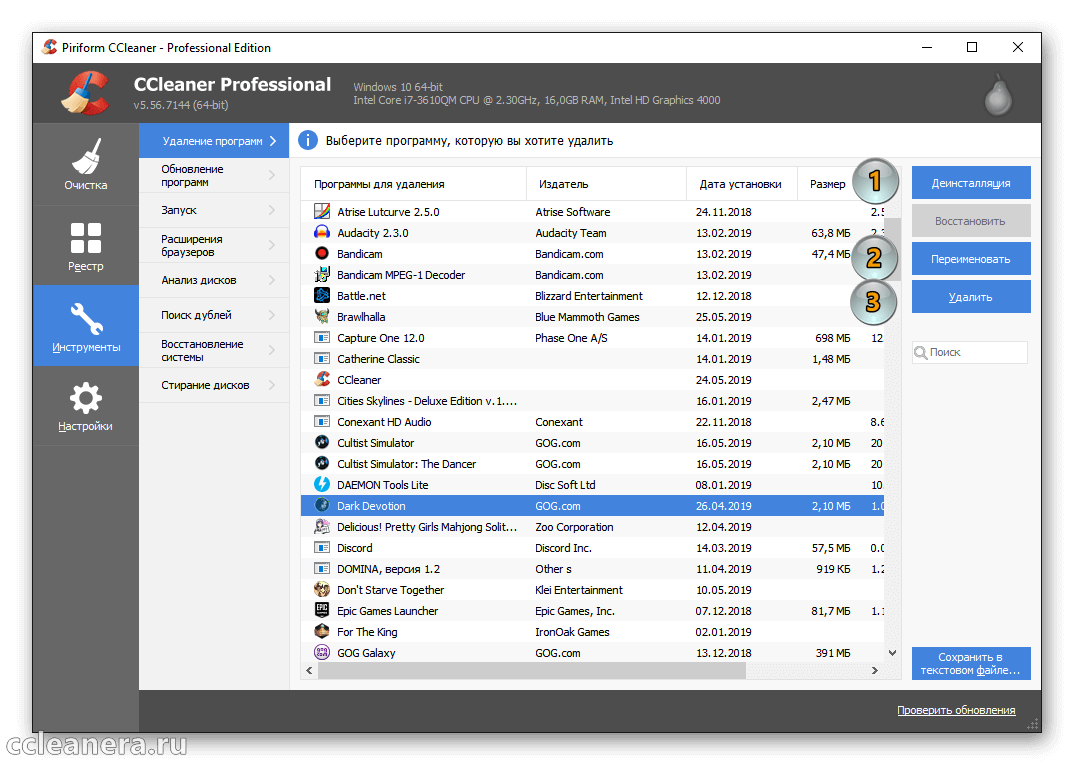
Факт: кнопка «Восстановить» останется неактивной в большинстве случаев. Она необходима, что вернуть некоторые системные продукты, если они были случайно убраны.
Нажимаем на кнопку «Деинсталлировать». Запустится процесс удаления выбранного продукта. В зависимости от размера файлов, это может занять от нескольких секунд и до 10 минут. Нужно быть внимательным, так как после завершения процесса, клинер может предложить перезагрузить компьютер, чтобы изменения вступили в силу.
Как удалить любую программу с помощью CCleaner
Пожалуй, каждый, кто слышал о том, что при помощи CCleaner можно начисто удалить то или иное приложение, начинал в подробностях интересоваться этим вопросом и тем, какие преимущества дает это по сравнению со штатными средствами Windows. Итак, как удалить программу с помощью CCleaner?
Целиком, но не полностью
Дело в том, что при удалении приложения с помощью инструментов Windows или через запуск файла Uninstall.exe далеко не всегда происходит его полное удаление с жесткого диска компьютера. Это происходит из-за того, что в Windows существует такое понятие, как использование общих ресурсов. Во времена DOS приложение просто копировалось в свою директорию, и уже имела в себе все необходимое для полноценного функционирования.
Все изменилось с появлением Windows. Ее приложения стали обращаться к некоторым ресурсам других приложений, установленных ранее.
С одной стороны, это позволяет экономить системные ресурсы и свободное место на жестком диске. С другой же – как раз наоборот: ресурсы расходуются напрасно, а свободного места становится все меньше и меньше. Отчего же это происходит?
А оттого, что даже после удаления того или иного приложения Windows оставляет «на всякий случай» некоторые системные файлы для того, чтобы потом и могли использовать другие программы. Но вот беда: на практике далеко не всегда такие файлы действительно нужны. Так что в реестре остаются лишние записи, «забивается» оперативная память, нерационально расходуется место на жестком диске.
Как удалить программу с помощью CCleaner
На помощь приходит удаление программ с помощью CCleaner. Эта утилита анализирует и удаляет весь тот «мусор», который мертвым грузом лежит в папках и только тормозит работу компьютера. Чтобы удалить любое приложение при помощи CCleaner, нужно выполнить следующее:


Кроме этой кнопки, доступны две другие: «Переименовать» и «Удалить». Собственно, они отвечают за переименование программы (это бывает нужно в ряде особых случаев), а «Удалить» не удаляет программу с жесткого диска, а лишь удаляет ее из списка. Это бывает полезно, если, например, удаленная программа все еще отображается в списке. Зная, как удалить программу с помощью CCleaner, можно проводить деинсталляцию, не беспокоясь о том, что после останутся всевозможные «мусорные» файлы, которые будут тормозить работу всей системы.
My CCleaner
как пользоваться программой CCleaner — инструкции

Для того чтобы корректно удалить ненужную программу с компьютера используя CCleaner, перейдите во вкладку Сервис, далее выберите пункт Удаление программ
В появившемся списке выберите программу, в приведенном примере это программа Google Earth, которую вы хотите удалить и кликните по пункту Деинсталляция
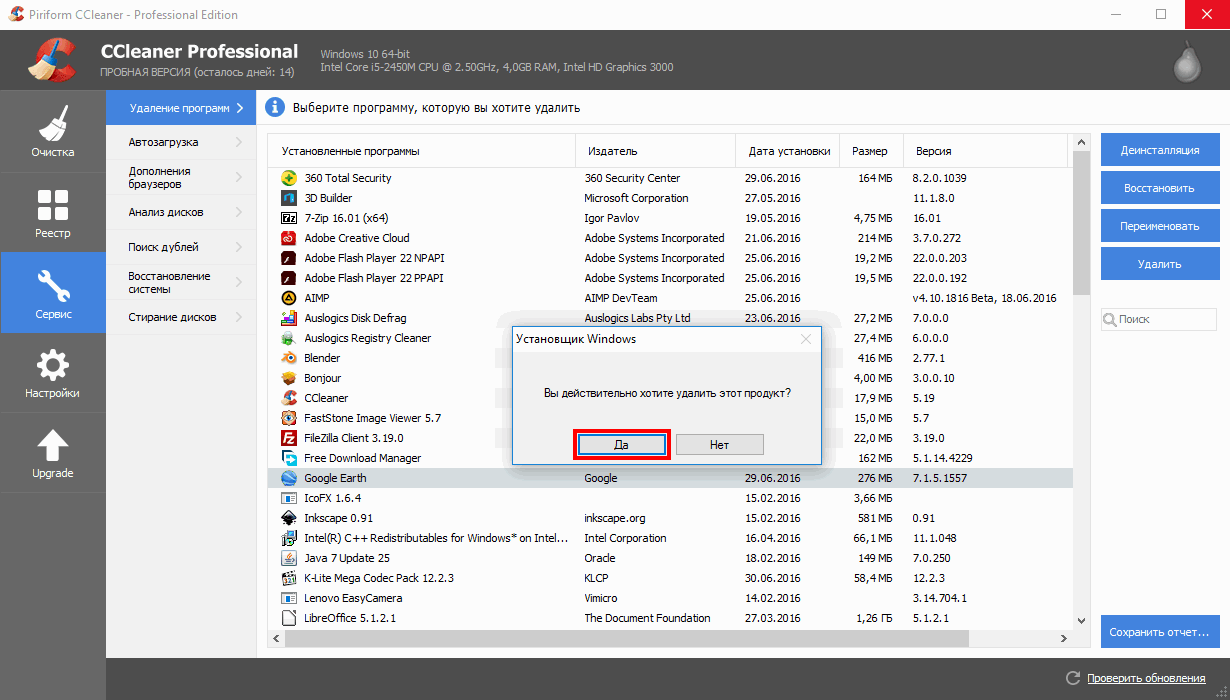
CCleaner — запрос подтверждения удаления выбранной программы
СиКлинер запросит подтверждение действия Вы действительно хотите удалить этот продукт?, если вы не передумали удалять программу, тогда кликните на кнопку Да
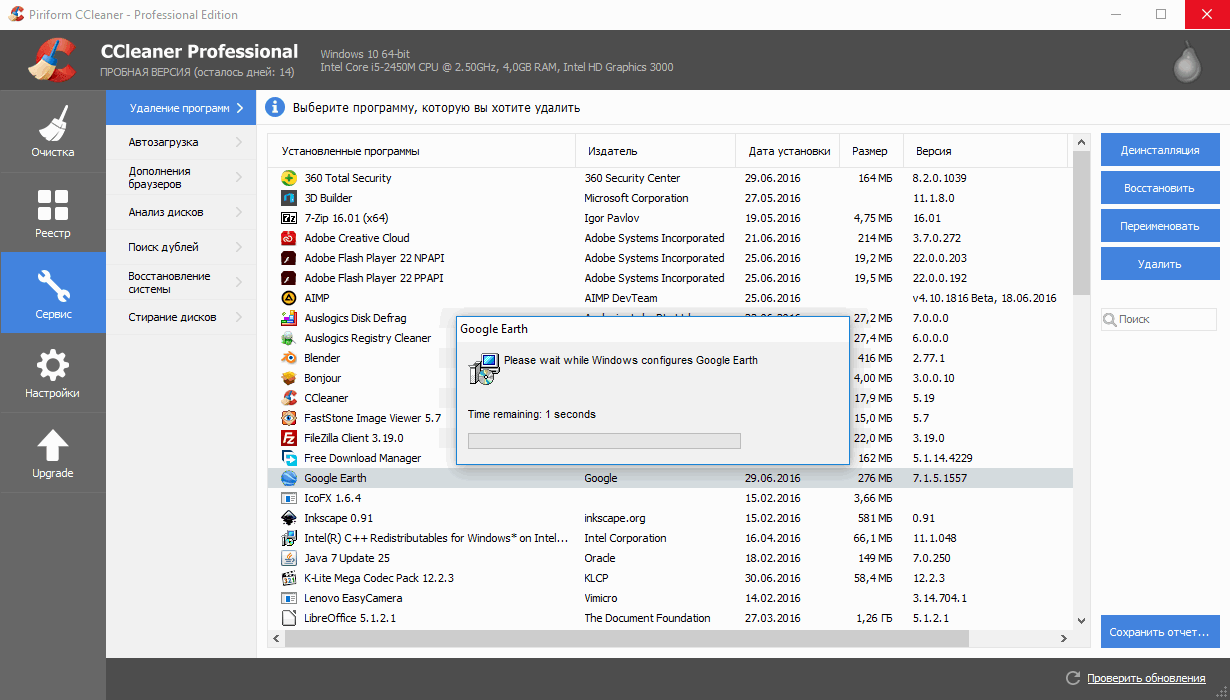
CCleaner — стандартная программа удаления
Запуститься стандартная программа удаления выбранного продукта, после завершения ее работы вы увидите список установленных на вашем компьютере программ, в котором уже будет отсутствовать удаленная вами программа.

CCleaner — список установленных на вашем компьютере программ
После удаления программы рекомендуем вам почистить реестр и очистить компьютер от мусора.
Как удалить программу в CCleaner
Процесс удаления в CCleaner похож на вариант удаления программы через панель управления. Через встроенный инструмент, программа удаляется не до конца. За счет использования общих ресурсов компьютера, некоторые файлы остаются на жестком диске, хоть и на практике в будущем не используются.
Как избежать нерационального использования памяти?
На помощь придет удаление программ с помощью CCleaner. Анализируются и удаляются ненужные файлы, которые «засоряют» персональный компьютер и тормозят работу.
Как удалить любое приложение в CCleaner?
Как было сказано выше, процесс мало чем отличается от удаления программ через систему, что облегчает использование утилиты.
Чтобы навсегда удалить приложение с жесткого диска компьютера, выполните следующий ряд простых действий:
• Установите и запустите приложение CCleaner;
• Найдите вкладку «Сервис» в левой части рабочего экрана и перейдите на нее;

• Выберите пункт в самом верху «Удаление программ»;
• Откройте и изучите полный список программ, установленных на компьютере;
• Выберите одно или ряд нужных приложений.
Для быстрого поиска программы, отсортируйте список по названию или воспользоваться строкой поиска с правой стороны. Станут доступны 3 кнопки: «Деинсталляция», «Переименовать» и «Удалить». Функция второй кнопки очевидна. Нажатие третьей кнопки приведет к удалению программы из списка, но не очистит персональный компьютер от лишних данных на жестком диске. Эта функция полезна в случае дальнейшего отображения программы в списке;

• Откроется деинсталлятор программы. Нажмите на кнопку «Далее» и продолжайте следовать подсказкам;
• Проведите чистку во вкладке «Реестр», нажав на кнопку «Поиск проблем». Будьте уверены, они обязательно найдутся. По окончанию сканирования ознакомьтесь со списком выявленных проблем и нажмите на кнопку «Исправить». Это желательно проделывать после каждого удаления программы с компьютера;
• Выйдите с приложения и перезагрузите компьютер.
Почему же так важно поддерживать компьютер в чистом виде? Даже самое мощное устройство бессильно перед засорением программным и файловым мусором, из-за чего со временем начинает «тормозить». Теперь, когда известно, как удалить программу с помощью CCleaner – вперед! Удаляйте и не беспокойтесь, что после деинсталляции останутся файлы, которые будут замедлять работу.
Приложение предоставляет функционал, который позволит пользователю выполнять операции над файлами. Мастер очистки найдет поврежденные и дублированные файлы и поможет удалить приложение, нажав три кнопки. Не забывайте уделять внимание регулярному очищению «мусора» в персональном компьютере, чтобы больше не сталкиваться с медленной работой компьютера.
Как удалить программу через CCleaner
CCleaner считается одним из лучших ПО, предназначенного для комплексной очистки ПК, а также ноутбуков. С его помощью получится освободить пространство жесткого диска от лишних или остаточных файлов. Также доступна оптимизация реестра, конфигурация автозапуска, дефрагментация памяти. И это далеко не полный список возможностей.
CCleaner еще позволяет выполнять деинсталляцию программ с компьютера. В этом моменте утилита заменяет штатное средство Windows. А как удалить программу с помощью CCleaner? Ответ на данный вопрос изложен ниже.
Примечание: CCleaner подходит для деинсталляции программ, предустановленных в операционную систему. Например, с его помощью получится удалить встроенный магазин приложений Windows.
Удаление программ
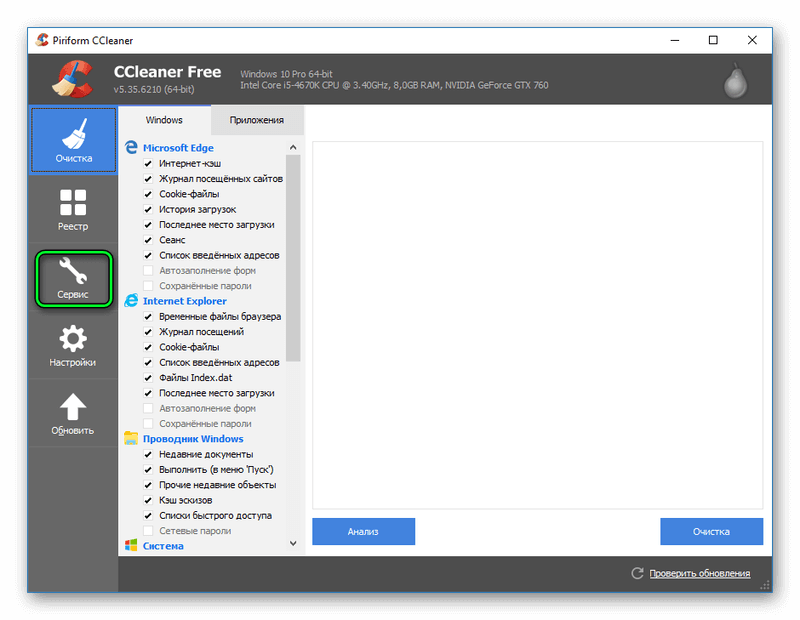
Для начала закройте ту программу, деинсталляция которой планируется. Затем запустите Сиклинер. Он откроется на вкладке «Очистка». Нужно переключиться на «Сервис».Теперь откройте раздел «Удаление программ», если он не появился изначально. Спустя несколько мгновений появится таблица всех компонентов, установленных на вашем компьютере.
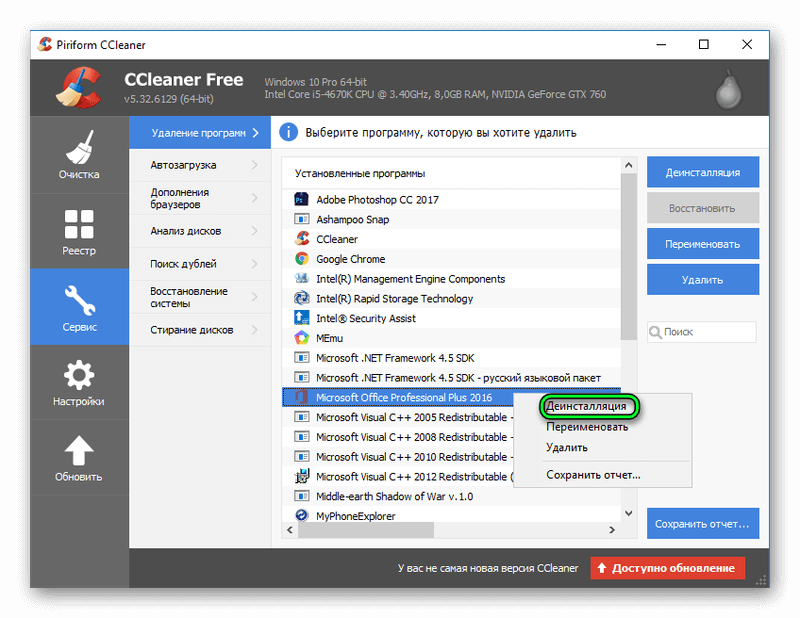
В списке найдите нужный элемент и дважды кликните на него ЛКМ. Теперь вы сможете его удалить. Альтернативный способ — нажать правой кнопкой мышки по пункту и выбрать из перечня опцию «Деинсталляция».
Важно: при первом запуске программа, скорее всего, будет работать на английском. О том, как сменить локализацию, читайте в статье «Переключение языка CCleaner на русский» на нашем портале.
Отличие деинсталляции от удаления
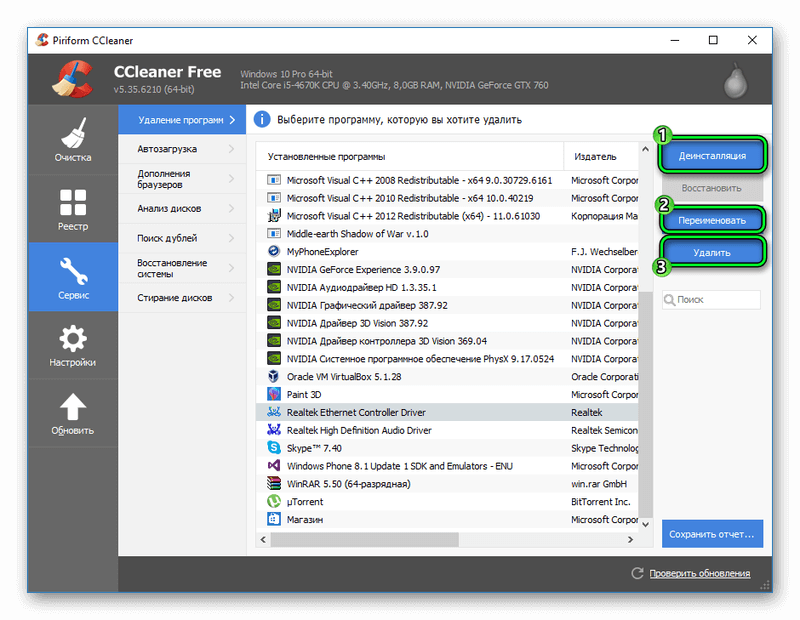
Обратите внимание, что при выделении любой программы из вкладки «Сервис», станут активными три кнопки: «Деинсталляция», «Переименовать» и «Удалить».Функция второй очевидна — смена названия программы. А вот отличия действия первой и третьей не так понятны.
«Деинсталляция» вызывает процедуру удаления программ в CCleaner. А вторая кнопка сотрет все данные о выбранном приложении из реестра. Его файлы при этом не будут затронуты.
Источник: doma35.ru
Оптимизировать работу компьютера с помощью CCleaner

При работе операционной системы и некоторых программ могут создаваться совершенно идентичные файлы, которые только занимают место на диске. Пользователи тоже частенько плодят дубли своих файлов и папок. Программа CCleaner поможет справиться с этой проблемой, сравнивая дубликаты не только по имени, но и по размеру, дате создания и даже содержимому. Запустить поиск дубликатов можно по адресу «Сервис» → «Поиск дублей».
Оптимизировать работу компьютера с помощью CCleaner
Ежедневно, мы используем компьютер для своих целей, запускаем на нём различные программы и игры. Во время использования скапливается достаточно много информации: различные записи, создаются временные файлы, делаются сохранения и много другое. Вся эта информация постепенно заполняет систему, замедляя её работу. Чтобы получить доступ к нужным данным, система затрачивает больше времени, чем раньше – это может оказаться одним из признаков того, что ваш компьютер работает медленно.
Чтобы оптимизировать работу системы, достаточно воспользоваться бесплатным приложением CCleaner, которое позволит вам провести быструю очистку и оптимизацию компьютера.
На этой странице мы детально рассмотрим весь процесс установки и использования бесплатной программы CCleaner.
1 Начнём с того, что вам понадобиться скачать установочный файл. Сделать это можно, нажав на кнопку ниже:
2 После чего вам необходимо будет запустить мастер установки. При первом же запуске вам будет предложено выбрать язык, который будет использоваться в дальнейшем, при использовании программы. Выбираем язык и переходим к следующему этапу (жмем кнопку «Далее»).
3 На следующем этапе задаём дополнительные параметры установки. Рекомендуем оставить всё без изменений и переходить к завершающему этапу установки.
4 Ждём пока выполнятся все необходимые действия.
5 Готово. Установка CCleaner успешно завершена.
Чтобы начать оптимизацию системы, достаточно запустить приложение и нажать на кнопку «Анализ». По завершению анализа, вам будет предоставлена статистика, в которой будут все сведения об удаляемых файлах (файлы, которые ещё не были удалены).
Для опытных пользователей – вы можете отметить галочками в левом меню только те места в системе, в которых необходимо провести процедуру очистки. Стандартно, стоят самые оптимальные настройки.
1 Для начала очистки нажмите на кнопку «Очистка» и дождитесь, пока будут произведены все действия.
2 Далее, после завершения, переходим в раздел «Реестр» и нажимаем на кнопку «Поиск проблем». Результатом сканирования будет список из найденных ошибок в записях реестра. Их необходимо исправить.
3 Жмём на «Исправить…» и видим, что программа предлагает создать резервную копию.
4 Отказываемся от создания копии и переходим к самому процессу исправления. На данном этапе выбираем «Исправить отмеченные».
5 Готово. Все ошибки успешно устранены. Теперь можно закрывать программу.
Теперь вы знаете как быстро и легко произвести чистку компьютера от ненужных файлов, которые замедляют его работу.
Управление cookie-файлами
Во время сёрфинга в Сети сайты сохраняют на компьютерах пользователей специальные файлы — cookie. Они необходимы для последующей автоматической аутентификации и других целей. Однако большое их количество со временем начинает тормозить браузер, поэтому cookie рекомендуют периодически уничтожать. При этом полезно оставить те из них, которые относятся к постоянно используемым сайтам, чтобы не вводить там каждый раз пароль заново. Сделать это можно в разделе «Настройки» → «Cookie-файлы».
А какими полезными функциями CCleaner чаще всего пользуетесь вы?
Как удалить ненужные программы через CCleaner
Первым делом удалите ненужные программы, которыми не пользуетесь.
Не удаляйте бездумно все подряд. Если назначение программы вам неизвестно, впишите её название в строку поисковика Google или Яндекс и ознакомьтесь с информацией об этой программе. Только после этого принимайте решение об удалении.
1. Откройте вкладку «Сервис» в первом столбце и изучите список установленных программ.
2. Выберите из списка программы, которые хотите удалить, и нажмите кнопку «Деинсталляция».
3. Cледуйте инструкциям деинсталлятора программы, если таковые имеются. Некоторые деинсталляторы работают автоматически без вашего участия.
После удаления всех ненужные программы, приступайте к очистке системы.
Другие инструменты в CCleaner
После нажатия на кнопку раздела «Сервис», откроется вкладка «Удаление программ». С помощью программы CCleaner можно удалять программы с компьютера.
Для этого требуется выделить название программы, а после этого нажать на кнопку «Деинсталляция».
После подтверждения этого действия в новом окне, произойдет удаление программы.
В этой вкладке также можно переименовывать и удалять записи о программах (удаление программы в этом случае не происходит), но будет лучше этого не делать.
Если нажать на кнопку раздела «Автозагрузка», то можно «Включать», «Отключать» или «Удалять» программы из автозагрузки, если вы не хотите, чтобы какие-либо конкретные программы загружались вместе с операционной системой.
Программы, удаленные из автозагрузки, будут запускаться только тогда, когда вы захотите их открыть.
В пункте «Контекстное меню» можно отключить или удалить пункт контекстного меню соответствующей программы. Такое иногда бывает, что после удаления программы, в контекстном меню осталась запись от уже удаленного с компьютера приложения.
Перейдя во вкладку «Восстановление системы» вы можете удалять созданные контрольные точки восстановления. Все-таки будет лучше этого не делать.
Вам также может быть интересно:
- CCEnhancer — расширение функциональности CCleaner
- Безвозвратное удаление файлов в CCleaner
В следующей вкладке «Стирание дисков», можно надежно затереть свободное место или стереть всю информацию на выбранном диске для безвозвратного удаления файлов. По умолчанию в пункте «Стирать» выбран вариант «Только свободное место».
Если вы выбрали в пункте «Стирать», вариант «Весь диск (все данные будут утеряны)», будет выполнено полное стирание выбранного диска.
В пункте «Способ», вы можете выбрать вариант стирания: «Простая перезапись 1 проход», или выбрать другие более продвинутые варианты перезаписи. После такого стирания будет невозможно восстановить какие-либо файлы со свободного места или со всего выбранного диска.
После нажатия на кнопку раздела «Настройки», вы можете изменить настройки программы по своему желанию. Программа уже настроена по умолчанию и особого смысла, что-то менять нет.
Как настроить и улучшить CCleaner — CCEnhancer
При нажатии Download Latest появилось окно: Невозможно загрузить файл или сборку «System/Core, Version=3.5.0.0, Culture=neutral, PublicKeyToken=b77a5c561934e089» или один из зависимых от них компонентов. Не удается найти указанный файл. И дальше сведения, в которых я как чайник не разберусь:
Подробная информация об использовании оперативной (JIT) отладки вместо данного диалогового окна содержится в конце этого сообщения.
************** Текст исключения ************** System.IO.FileNotFoundException: Невозможно загрузить файл или сборку «System.Core, Version=3.5.0.0, Culture=neutral, PublicKeyToken=b77a5c561934e089» или один из зависимых от них компонентов. Не удается найти указанный файл. Имя файла: «System.Core, Version=3.5.0.0, Culture=neutral, PublicKeyToken=b77a5c561934e089» в CCEnhancer_2._0.Functions.ProcessRunning(String procname) в CCEnhancer_2._0.Form1.Button1_Click(Object sender, EventArgs e) в System.Windows.Forms.Control.OnClick(EventArgs e) в System.Windows.Forms.Button.OnClick(EventArgs e) в System.Windows.Forms.Button.OnMouseUp(MouseEventArgs mevent) в System.Windows.Forms.Control.WmMouseUp(Message m) в System.Windows.Forms.ButtonBase.WndProc(Message m) в System.Windows.Forms.Control.ControlNativeWindow.OnMessage(Message m) в System.Windows.Forms.NativeWindow.Callback(IntPtr hWnd, Int32 msg, IntPtr wparam, IntPtr lparam)
Предупреждение: регистрация привязки сборок выключена. Чтобы включить регистрацию ошибок привязки сборок, установите значение параметра реестра [HKLMSoftwareMicrosoftFusion!EnableLog] (DWORD) в 1. Примечание. Регистрация ошибок привязки сборок может привести к некоторому снижению производительности. Чтобы отключить эту функцию, удалите параметр реестра [HKLMSoftwareMicrosoftFusion!EnableLog].
************** Загруженные сборки ************** mscorlib Версия сборки: 2.0.0.0 Версия Win32: 2.0.50727.832 (QFE.050727-8300) CodeBase: file:///C:/WINDOWS/Microsoft.NET/Framework/v2.0.50727/mscorlib.dll —————————————- CCEnhancer Версия сборки: 2.2.0.1 Версия Win32: 1.0.0.0 CodeBase: file:///D:/Program(не%20записано%20на%20внеш%20диск)/_ИНСТАЛЛИРОВАЛ%20В%20КОМП/Ccleaner/приложение%20расширяющ%20возможности%20ССleaner/CCEnhancer.exe —————————————- Microsoft.VisualBasic Версия сборки: 8.0.0.0 Версия Win32: 8.0.50727.42 (RTM.050727-4200) CodeBase: file:///C:/WINDOWS/assembly/GAC_MSIL/Microsoft.VisualBasic/8.0.0.0__b03f5f7f11d50a3a/Microsoft.VisualBasic.dll —————————————- System Версия сборки: 2.0.0.0 Версия Win32: 2.0.50727.832 (QFE.050727-8300) CodeBase: file:///C:/WINDOWS/assembly/GAC_MSIL/System/2.0.0.0__b77a5c561934e089/System.dll —————————————- System.Windows.Forms Версия сборки: 2.0.0.0 Версия Win32: 2.0.50727.832 (QFE.050727-8300) CodeBase: file:///C:/WINDOWS/assembly/GAC_MSIL/System.Windows.Forms/2.0.0.0__b77a5c561934e089/System.Windows.Forms.dll —————————————- System.Drawing Версия сборки: 2.0.0.0 Версия Win32: 2.0.50727.832 (QFE.050727-8300) CodeBase: file:///C:/WINDOWS/assembly/GAC_MSIL/System.Drawing/2.0.0.0__b03f5f7f11d50a3a/System.Drawing.dll —————————————- System.Runtime.Remoting Версия сборки: 2.0.0.0 Версия Win32: 2.0.50727.832 (QFE.050727-8300) CodeBase: file:///C:/WINDOWS/assembly/GAC_MSIL/System.Runtime.Remoting/2.0.0.0__b77a5c561934e089/System.Runtime.Remoting.dll —————————————- System.Configuration Версия сборки: 2.0.0.0 Версия Win32: 2.0.50727.832 (QFE.050727-8300) CodeBase: file:///C:/WINDOWS/assembly/GAC_MSIL/System.Configuration/2.0.0.0__b03f5f7f11d50a3a/System.Configuration.dll —————————————- System.Xml Версия сборки: 2.0.0.0 Версия Win32: 2.0.50727.832 (QFE.050727-8300) CodeBase: file:///C:/WINDOWS/assembly/GAC_MSIL/System.Xml/2.0.0.0__b77a5c561934e089/System.Xml.dll —————————————- System.Windows.Forms.resources Версия сборки: 2.0.0.0 Версия Win32: 2.0.50727.42 (RTM.050727-4200) CodeBase: file:///C:/WINDOWS/assembly/GAC_MSIL/System.Windows.Forms.resources/2.0.0.0_ru_b77a5c561934e089/System.Windows.Forms.resources.dll —————————————- mscorlib.resources Версия сборки: 2.0.0.0 Версия Win32: 2.0.50727.832 (QFE.050727-8300) CodeBase: file:///C:/WINDOWS/Microsoft.NET/Framework/v2.0.50727/mscorlib.dll —————————————-
************** Оперативная отладка (JIT) ************** Для подключения оперативной (JIT) отладки файл .config данного приложения или компьютера (machine.config) должен иметь значение jitDebugging, установленное в секции system.windows.forms. Приложение также должно быть скомпилировано с включенной отладкой.
При включенной отладке JIT любое необрабатываемое исключение пересылается отладчику JIT, зарегистрированному на данном компьютере, вместо того чтобы обрабатываться данным диалоговым окном.
Возможности
Стоит остановиться на возможностях клинера, ведь каждая из них будет полезной в той или иной ситуации. Их можно разделить на пять различных функций: чистка, управление автозапуском, исправление проблем реестра, деинсталляция ПО, а также поиск дублей. Сначала поговорим о них, а потом перейдем к тому, как скачать CCleaner.
Чистка
В памяти компьютера хранятся временные системные файлы. Они раньше были нужны для каких-либо целей, например, при установке ОС или обновлений, но уже стали неактуальными. Соответственно, эти данные можно назвать лишними. Сиклинер позволяет их удалить. Данная функция запускает через инструмент «Очистка».
Причем стирание можно настроить не только для них, но и для других данных. Сюда относятся следующие пункты:
- Кэш удаленных приложений или остаточные файлы.
- Кэш браузерных страниц (куски аудиозаписей, изображений и так далее).
- Различные логи и многое другое.
Подробности данной процедуры изложены в материале «Очистка памяти компьютера с помощью CCleaner» на сайте сиклинер.рф.
Исправление проблем реестра
Программы не всегда стираются с компьютера целиком. Остаточные сведения могут содержаться в реестре. Наиболее распространенная ситуация, когда какая-то утилита использовалась для открытия особого типа файлов (расширения). Она удаляется, а файловая ассоциация остается.
Но встречаются и другие проблемы. Во вкладке «Реестр» клинера их можно устранить.
Программа не только переписывает записи и удаляет лишние, но еще и предлагает функцию резервного копирования. Она пригодится на тот случай, если внесенные изменения негативно отразились на функционировании системы.
Деинсталляция ПО
CCleaner предлагает удобный инструмент для удаления программ. Соответствующую функцию вы обнаружите в меню «Сервис».
Примечательно то, что деинсталлировать можно и встроенные системные приложения. Например, магазин Windows не выйдет удалить штатными средствами ОС, а клинер справится с задачей.
Управление автозапуском
Функция автозапуска предназначена для загрузки установленных программ вместе с включением компьютера. С одной стороны, такая возможность действительно хорошая. Пользователь только вошел в систему, а нужный софт уже готов работать.
Но есть и другая сторона: автозагрука тормозит работу компьютера при включении. Кроме того, часто программы в нее вносятся без ведома пользователя. А значит, что софт будет появляться не только нужный.
В меню «Сервис» утилиты CCleaner присутствует инструмент «Автозагрузка».
С его помощью получится управлять теми программами, которые внесены в список. Если появится такая необходимость, их в любой момент можно активировать. Но добавить новые элементы, к сожалению, не получится.
Поиск дублей
Дубликатами называются повторяющиеся файлы. Казалось бы, откуда им взяться в памяти? В основном они появляются в связи с рассеянностью владельца ПК. А CCleaner предлагает функцию для их поиска и удаления. Она так же присутствует в меню «Сервис».
Для обнаружения можно задать строгие критерии, например, пропуск пустых и системных файлов. Еще можно установить исключения — папки, которые клинер не будет просматривать.
Источник: recovery-file.ru
Как удалить приложение с помощью ccleaner
CCleaner обладает большим набором функций, одна из таких — это «Удаление программ». Деиснсталлировать программное обеспечение с ПК можно различными способами: штатными средствами с помощью «Панели управления», из корневого каталога и с помощью стороннего ПО. В сети можно найти много софта для этих целей. В этой статье мы расскажем, как удалить программу с помощью CCleaner, ведь это одна из лучших утилит, по мнению большинства пользователей.
Инструкция
Важно правильно деинсталлировать ПО с компьютера, от этого зависит корректная работа новой программы и работы системы в целом. При обычном способе остаются файлы и папки в корне системы, ключи в реестре. От многих приложений штатными средствами просто так не избавиться или остаются какие-то хвосты, которые впоследствии создают массу проблем.
Чтобы правильно удалить любую программу с помощью CCleaner:

- Скачиваем утилиту с официального сайта и выполняем инсталляцию.
- Дальше запускаем ее. Здесь видим простой и понятный интерфейс. В левой панели переходим на вкладку «Инструменты». Во второй колонке видим список функций этого раздела.
- Переходим в раздел «Удаление программ».
- Ждём построения списка и видим, что тут отображено не только ПО, установленное лично вами в процессе работы, но и приложения Windows.
- Для удаления ПО нужно выделить его кликом мыши и нажать в правой панели на кнопку «Деинсталляция».
Некоторое ПО имеет встроенный мастер деинсталляции, в этом случае он автоматически будет запущен. В этом мастере нужно будет следовать подсказкам для полного удаления программы с ПК. В случае со встроенными по умолчанию приложениями Windows — мастера деинсталляции в них нет и приложение будет удалено в один клик. Также оно пропадёт и из списка. Часто неопытные пользователи перемещают ярлык программы в корзину через контекстное меню, кликом по файлу правой клавишей мыши и выбором «Удалить». Это действие не деинсталлирует программу с компьютера, а всего лишь удаляет ярлык. Сама программа остаётся в системе и дальше будет функционировать, если её запустить через поиск или из корневого каталога.
Программа уже удалена, но всё ещё есть в списке
Бывают случаи, когда вы удалили ПО другим способом, но оно осталась в списке CCleaner. Не путайте кнопку «Деинсталляция» и «Удаление». Первая отвечает за полное удаление приложения из системы, а вторая – очищает реестр от несуществующих ключей и записей.
Очистка реестра после деинсталляции
После удаления ПО в системе всё ещё останутся файлы и папки в реестре. Они могут оказывать негативное влияние на работу системы и другие приложения. Пожалуй, каждый, кто слышал о том, что при помощи CCleaner можно начисто удалить то или иное приложение, начинал в подробностях интересоваться этим вопросом и тем, какие преимущества дает это по сравнению со штатными средствами Windows. Итак, как удалить программу с помощью CCleaner?
Целиком, но не полностью
Дело в том, что при удалении приложения с помощью инструментов Windows или через запуск файла Uninstall.exe далеко не всегда происходит его полное удаление с жесткого диска компьютера. Это происходит из-за того, что в Windows существует такое понятие, как использование общих ресурсов. Во времена DOS приложение просто копировалось в свою директорию, и уже имела в себе все необходимое для полноценного функционирования.
Все изменилось с появлением Windows. Ее приложения стали обращаться к некоторым ресурсам других приложений, установленных ранее.
С одной стороны, это позволяет экономить системные ресурсы и свободное место на жестком диске. С другой же – как раз наоборот: ресурсы расходуются напрасно, а свободного места становится все меньше и меньше. Отчего же это происходит?
А оттого, что даже после удаления того или иного приложения Windows оставляет «на всякий случай» некоторые системные файлы для того, чтобы потом и могли использовать другие программы. Но вот беда: на практике далеко не всегда такие файлы действительно нужны. Так что в реестре остаются лишние записи, «забивается» оперативная память, нерационально расходуется место на жестком диске.
Как удалить программу с помощью CCleaner
На помощь приходит удаление программ с помощью CCleaner. Эта утилита анализирует и удаляет весь тот «мусор», который мертвым грузом лежит в папках и только тормозит работу компьютера. Чтобы удалить любое приложение при помощи CCleaner, нужно выполнить следующее: 

- запустить приложение CCleaner;
- перейти на вкладку «Сервис» в левой части рабочего окна;
- выбрать самый верхний пункт «Удаление программ»;
- будет выстроен полный список всех приложений, которые установлены на данном компьютере;
- требуется выбрать нужное приложение и нажать на кнопку «Деинсталляция»;
- после проведенной деинсталляции нужно провести чистку реестра и системы.
Кроме этой кнопки, доступны две другие: «Переименовать» и «Удалить». Собственно, они отвечают за переименование программы (это бывает нужно в ряде особых случаев), а «Удалить» не удаляет программу с жесткого диска, а лишь удаляет ее из списка. Это бывает полезно, если, например, удаленная программа все еще отображается в списке. Зная, как удалить программу с помощью CCleaner, можно проводить деинсталляцию, не беспокоясь о том, что после останутся всевозможные «мусорные» файлы, которые будут тормозить работу всей системы.
«Особенность программы в простоте ее интерфейса: даже начинающий пользователь без труда может «почистить» рабочее место»
Журнал CHIP, «ТОП-5 портативных программ для диагностики и очистки ПК», апрель 2016 года
Удаляем программы правильно, гайд по деинсталляции
Софт уже установлен. С чего начать?
Чтобы удалить программу при помощи Сиклинер, откройте окно программы, и перейдите по следующим вкладкам: «Сервис», затем «Удаление программ», как показано на скриншоте. Выберете указателем софт, который планируете удалить.

Приступаем к делу, удаляем!
В данном шаге Вам необходима кнопка «Деинсталляция», после нажатия которой откроется аналогичный установщику деинсталлятор выбранной программы, как на нижерасположенном изображении.


Примечание :удаление может происходить через различный интерфейс, который зависит непосредственно от самой установленной программы. Как правило, достаточно нажать несколько раз кнопку «Далее», и процесс удаления начнется. В моем случае, для деинсталляции достаточно было нажать «Да».

Таким образом, для обычного избавления от софта достаточно нескольких простых шагов:
- Открыть вкладку «Сервис».
- Выбрать «Удаление программ».
- Выделить нужный софт.
- Нажать кнопку «Деинсталляция».
- Проследовать инструкциям программы удаления (нажать «Далее» и т.д.).
Что делать, если программа уже удалена, но все еще есть в списке?
Через CCleaner возможна не только обычная деинсталляция. В ПО реализовали удаление программы из списка установленных, даже если софт все еще есть на Вашем жестком диске. Для чего это нужно, спросите Вы? К примеру, во-первых, можно случайно удалить папку с программой, где находился деинсталлятор.
Во-вторых, мог произойти какой-то сбой в операционной системе, когда по факту программа удалена, но до сих пор находится в списке. В-третьих, кто-то просто может захотеть скрыть ПО из списка установленного, разные ситуации встречаются.
Делается всё по аналогии с деинсталляцией, описанной выше, только нажимать теперь необходимо кнопку «Удалить». Появится такое интересное окно с предупреждением. Нажимаете «ОК», как показано на скриншоте, и программа исчезает из списка, всё просто.

В дополнение, небольшое видео о процессе удаления.